
Med den höga populariteten hos företaget Tele2 använder de mobila internetens tjänster på datorn ett litet antal användare. Ändå garanterar varje USB-modem för denna operatör en stabil anslutning till Internet med tillräckligt med variabla inställningar. Idag berättar vi om de tillgängliga parametrarna på 3G och 4G Tele2-enheterna.
Tele2-modemkonfiguration
Som ett exempel på USB-modeminställningarna kommer vi att tillhandahålla standardparametrar som vanligtvis visas av standardanordningen utan användarintervention. Samtidigt är några av dem tillgängliga att ändra efter eget gottfinnande, vilket avbryter garantin för att nätverket fungerar korrekt.Alternativ 1: Webbgränssnitt
I processen att använda ett företag 4G-modem, Tele2, är det möjligt att hantera det via webbgränssnittet i webbläsaren analogt med routrar. På olika versioner av enhetens firmware kan utseendet på kontrollpanelen skilja sig, men parametrarna i alla fall är identiska med varandra.
- Anslut TELE2-modemet till USB-porten på datorn och vänta på föraren.
- Öppna webbläsaren och ange den reserverade IP-adressen i adressfältet: 192.168.8.1

I behov, sätt det ryska gränssnittsspråket via rullgardinsmenyn i det övre högra hörnet.
- På startsidan måste du ange PIN-koden från SIM-kortet. Den kan också sparas genom att ange lämpligt markering.
- Gå igenom fliken "Inställningar" och expandera avsnittet "Dial Set". Under övergångsprocessen måste du ange administratör som användarnamn och lösenord.
- På den mobila anslutningssidan kan du aktivera roamingtjänsten.
- Välj "Profilhantering" och ändra de presenterade parametrarna till det angivna oss. Glöm inte att klicka på knappen "Ny profil" för att spara inställningarna.
- Profilnamn - "Tele2";
- Användarnamn och lösenord - "WAP";
- APN - "Internet.tele2.ee".
- I fönstret "Nätverksinställningar" fyller du i fälten enligt följande:
- Det föredragna läget är endast "LTE";
- LTE-band är "alla stödda";
- Nätverkssökningsläge - "Auto".
Klicka på knappen Använd för att spara nya parametrar.
Obs! Med korrekt upplevelse kan du också redigera säkerhetsinställningar.
- Öppna systemavsnittet och välj "Starta om". Genom att trycka på samma knapp, starta om modemet.


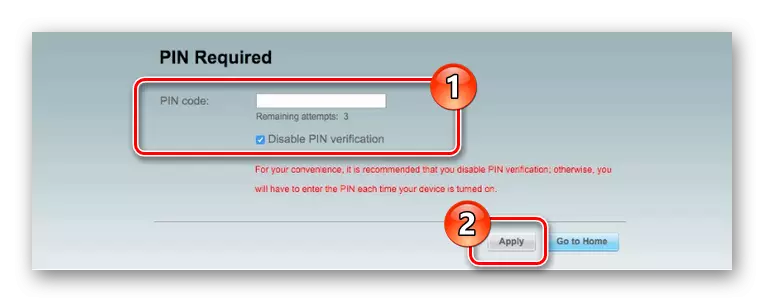
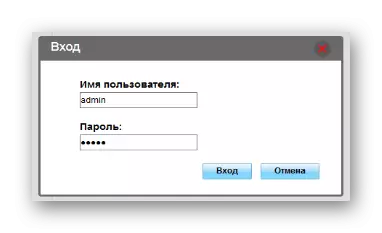
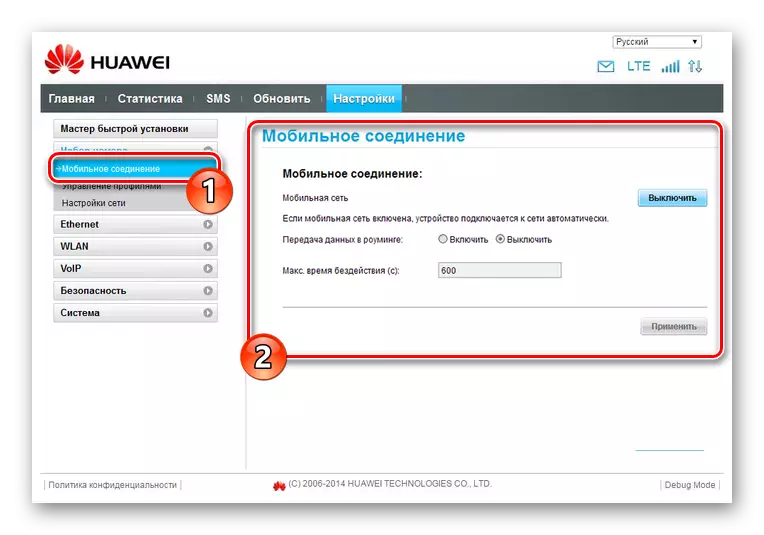
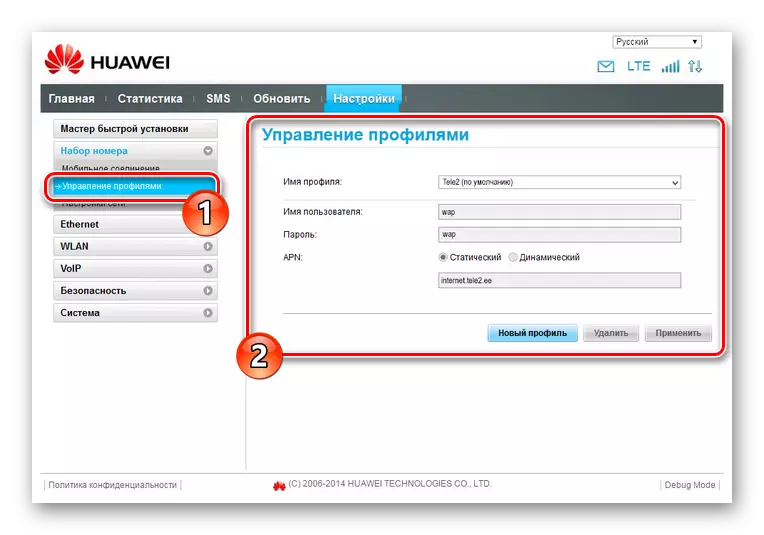
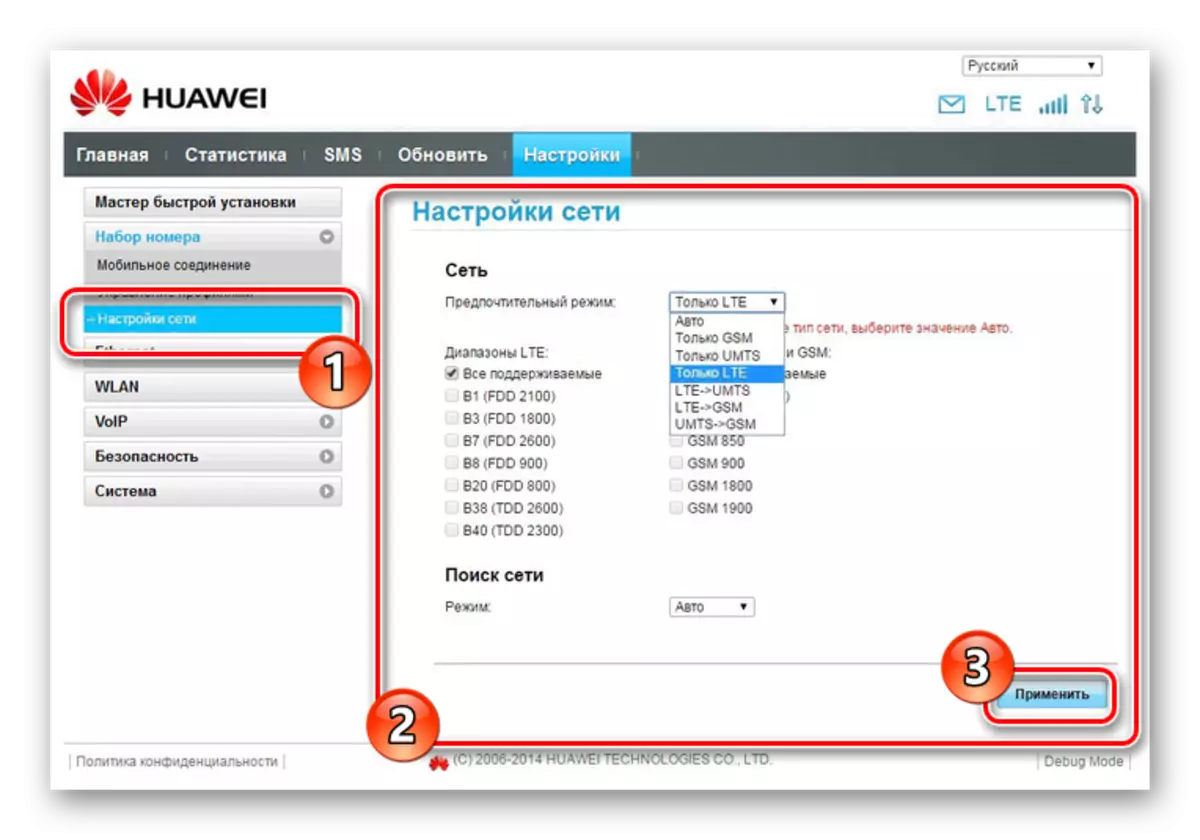
Efter att modemet startat kan du ansluta, vilket leder till att du ansluter till Internet. Beroende på inställningarna och möjligheterna hos enheten kan dess egenskaper skilja sig.
Alternativ 2: Tele2 Mobile Partner
Hittills är det här alternativet minst relevant, eftersom Tele2 Mobile Partner är utformad uteslutande för 3G-modem. Trots detta är programvaran lätt att använda och låter dig redigera ett stort antal olika nätverksparametrar.
Obs! Programmet stöder inte officiellt ryska.
- Genom att installera och köra Tele2 mobilpartner, expandera "Verktyg" -listan på toppanelen och välj Alternativ.
- På fliken Allmänt finns parametrar för att styra programmets beteende när OS är påslagen och ansluter modemet:
- "Starta på OS-uppstart" - Programvaran kommer att köras tillsammans med systemet;
- "Minimera Windows på start" - Programfönstret minimeras i facket vid start.
- I nästa avsnitt "Auto Connection Options" kan du installera kryssrutan "Dialup on Startup". På grund av detta, när modemet detekteras, installeras internetanslutningen automatiskt.
- Sidan "Textmeddelande" är utformad för att konfigurera varningar och lagringsplatser. Det rekommenderas att installera en markör bredvid "Spara i det lokala" objektet, medan andra sektioner får ändras efter eget gottfinnande.
- Om du byter till fliken "Profilhantering", ändrar du den aktiva nätverksprofilen i listan Profilhantering. Om du vill skapa nya inställningar klickar du på knappen "Ny".
- Här väljer du "Static" -läget för "APN". På de fria fälten, med undantag för "användarnamn" och "lösenord", ange följande:
- APN - "Internet.tele2.ee";
- Tillgång - "* 99 #".
- Om du klickar på knappen Avancerat öppnar du ytterligare inställningar. Standardvärdena ska ändras på ett sådant sätt som visas i skärmdumpen.
- Efter att ha avslutat processen, spara parametrarna genom att trycka på "OK" -knappen. Denna åtgärd måste upprepas via motsvarande fönster.
- Om du skapar en ny profil innan du ansluter till Internet väljer du nätverket från listan Profilnamn.
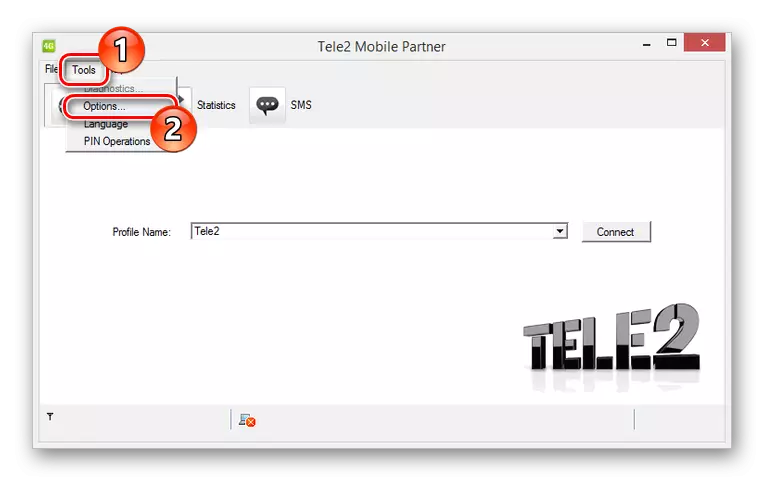
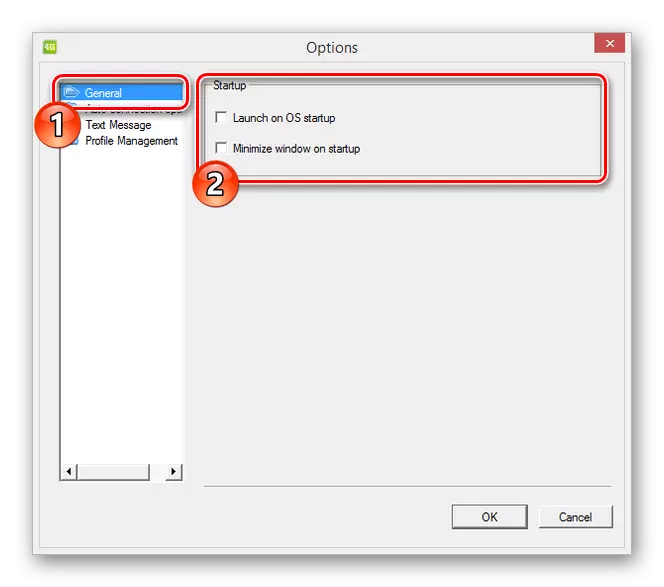
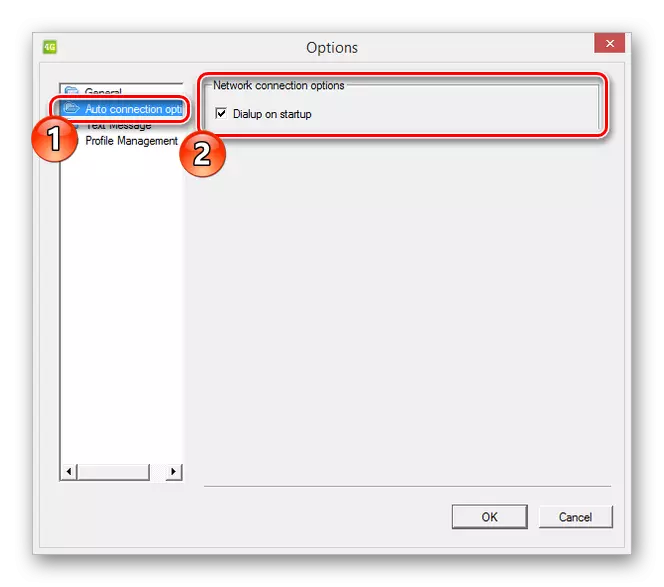
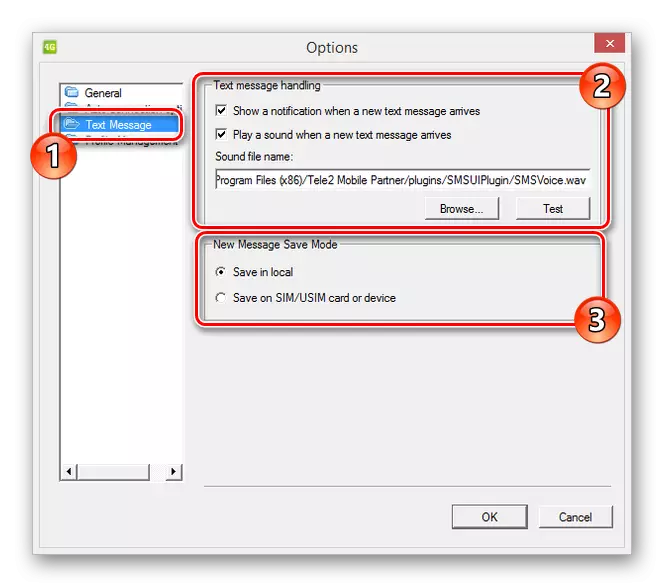
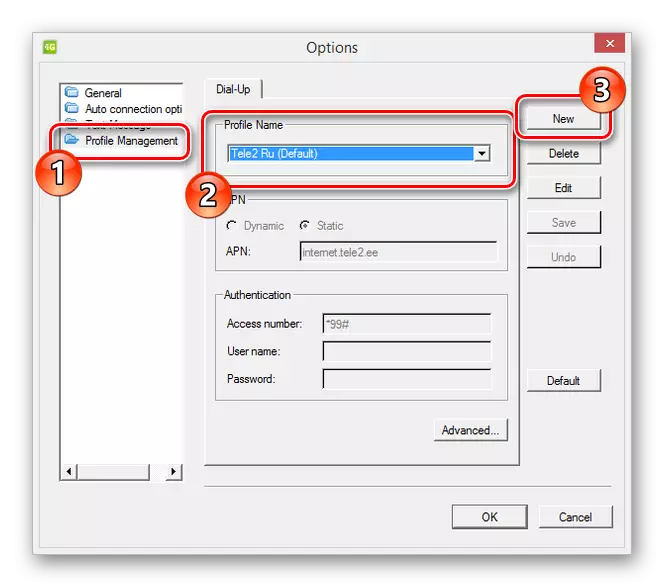
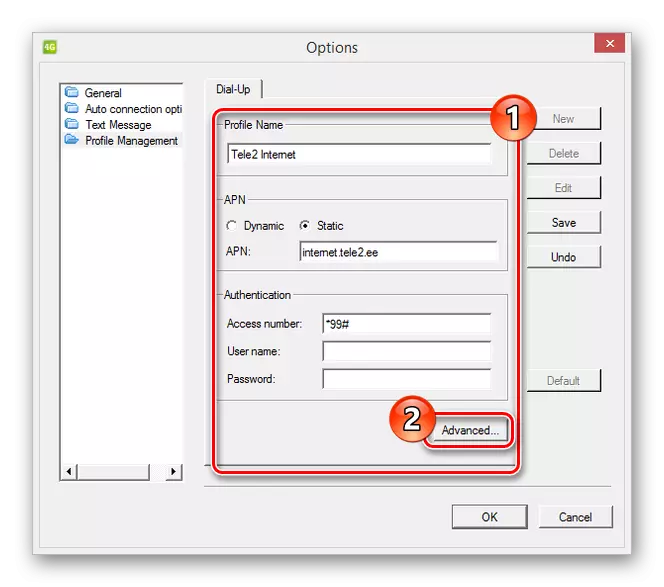
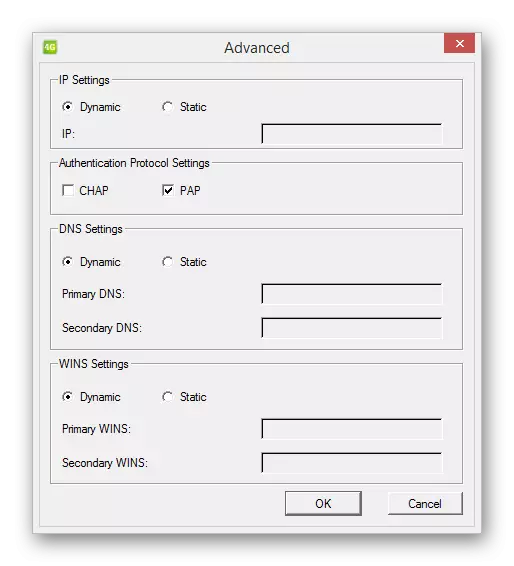
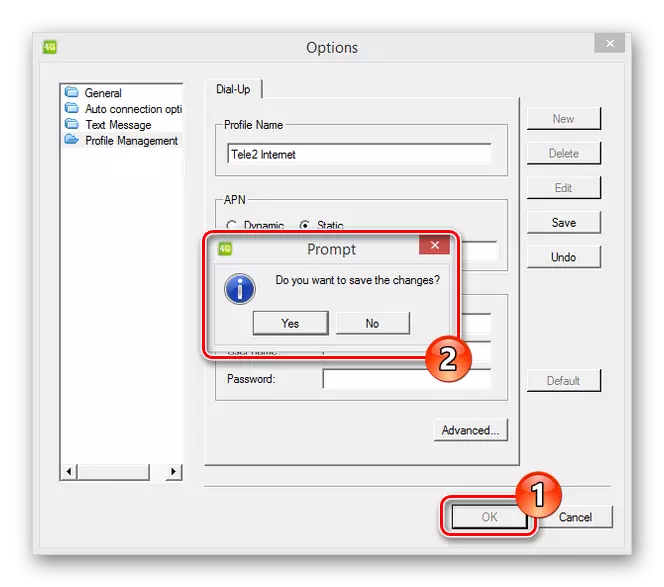
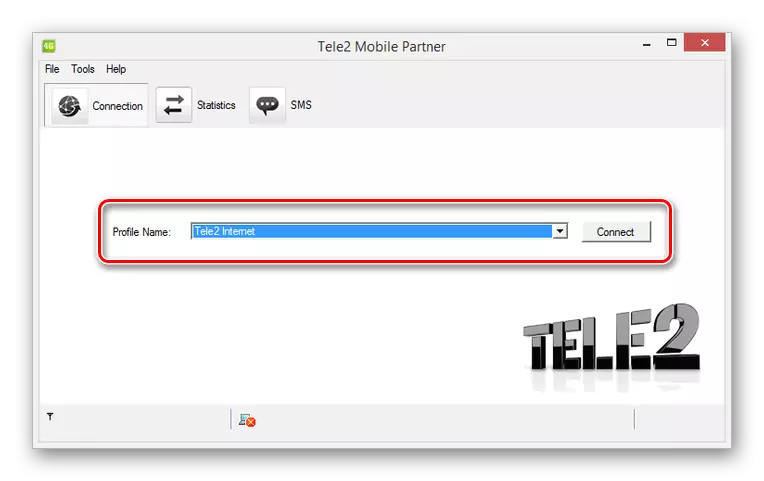
Vi hoppas vi kunde hjälpa dig med konfigurationen av ett USB-modem Tele2 via det officiella mobilpartnerprogrammet.
Slutsats
I båda fallen anses inte inrättandet av de rätta inställningarna vara ett problem på grund av standardmeddelanden och möjligheten att återställa parametrarna. Dessutom kan du alltid använda hjälpavsnittet eller kontakta oss i kommentarerna enligt den här artikeln.
